我们在使用win10电脑的时候,时间一长,难免会造成磁盘空间不足的情况,想要让电脑自动进行清理,该怎么操作呢?今天就跟大家介绍一下在Win10电脑中怎么设置自动清理存储空间的具体操作步骤。
-
1. 首先打开电脑,进入桌面,点击左下角的win图标,打开”开始“菜单。
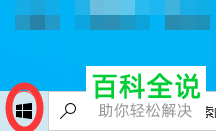
-
2. 在打开的菜单中,点击左下角的齿轮图标,进入”设置“。
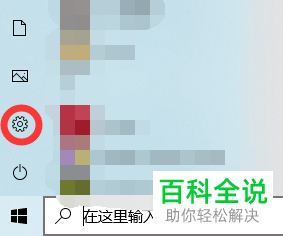
-
3. 进入设置页面后,选择“系统”选项,打开。

-
4. 在打开的系统设置页面,左侧点击“存储”选项
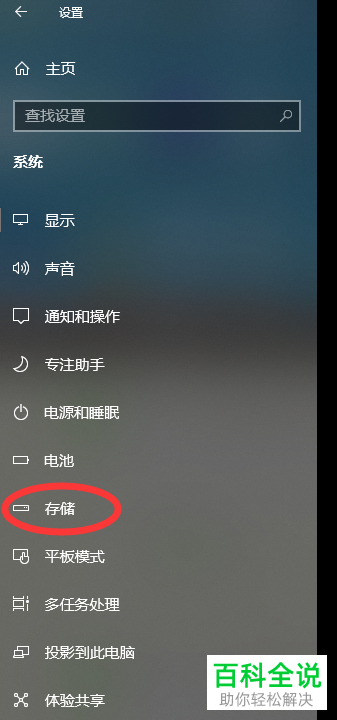
-
5. 在打开的右侧页面,在存储下,将存储感知下方的开关打开

-
6. 如图,这样系统就自动清理磁盘垃圾释放空间了。

-
以上就是在Win10电脑中怎么设置自动清理存储空间的具体操作步骤。
